REVISIÓN GENERAL DE LOS ENLACES ENCONTRADOS
ANALIZANDO DOMINIOS DE REFERENCIA
LISTA DE COMENTARIOS ENCONTRADOS
BACKLINKS TÓXICOS
BACKLINKS ROTOS
Cómo empezar
Después de abrir la herramienta "Análisis de backlinks", debes especificar la URL del sitio en un campo especial para verificar sus backlinks.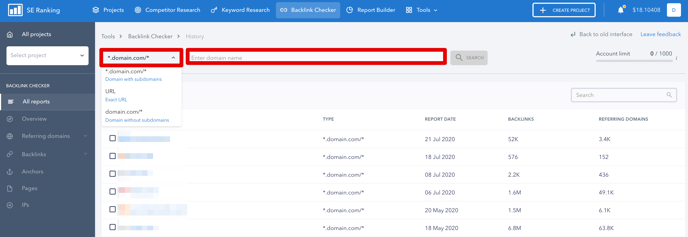
A continuación, indica el tipo de análisis:
- Dominio con subdominios: se cargarán los backlinks que enlazan a cualquier página del sitio y sus subdominios.
- URL exacta: se descargarán los backlinks que solo se vinculan a la página especificada.
- Dominio: se cargarán los backlinks que enlacen a cualquier página del sitio con la excepción de los subdominios.
Descripción general de los backlinks encontrados
En cuestión de minutos, recibirás un informe detallado sobre cada backlink, dominio de referencia y página enlazada descubiertos. Estos datos te proporcionarán una descripción general más completa del perfil de enlace del sitio web y te permitirán evaluar la calidad de cada backlink.
En la pestaña Descripción General, puedes ver rápidamente la situación de los backlinks analizando estas métricas clave:
- Page Trust y Domain Trust actual
- El número total de dominios de referencia que se enlazan con el dominio analizado, incluso si solo se enlazan con la página de inicio, páginas internas y otras.
- El número total de backlinks que se enlazan con el dominio analizado, especificando si se enlazan con la página de inicio u otras páginas.
- El número total de IP que se enlazan con el dominio analizado
- Textos de anclaje
- El número exacto de backlinks rotos y tóxicos
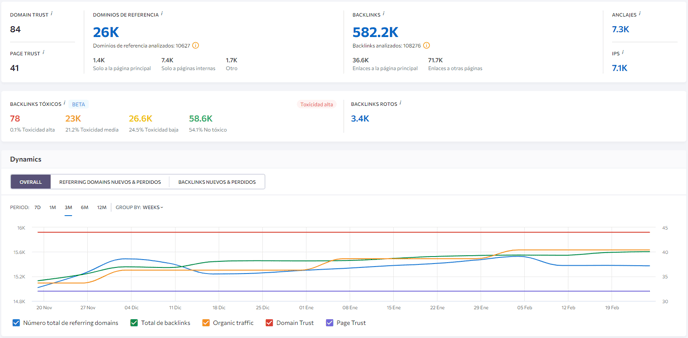
En la sección Dinámica, encontrarás tres pestañas: General, dominios de referencia Nuevos y Perdidos y backlinks Nuevos y Perdidos.
La pestaña General contiene gráficos que ilustran los cambios en los dominios de referencia, backlinks, tráfico orgánico, y los parámetros Page y Domain Trust a lo largo del tiempo. Puedes optar por mostrar los datos de los últimos 7 días o 1/3/6/12 meses y agruparlos por semanas o días. Si quieres ocultar un gráfico en particular, puedes desactivarlo haciendo clic en el nombre.
Los "Dominios de referencia nuevos y perdidos" y los "Backlinks nuevos y perdidos" se explican por sí mismos. Ofrecen el mismo período y opciones de agrupación, lo que te permite evaluar rápidamente si has ganado o perdido nuevos dominios de referencia o backlinks.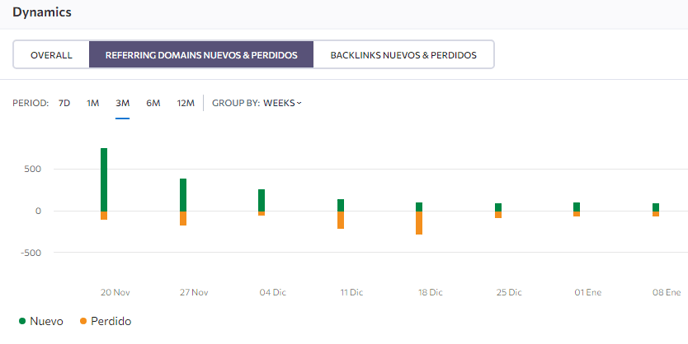
Debajo de la sección Dinámica, encontrarás estos tres bloques:
- Principales anclajes por backlinks: muestra los textos de anclaje más utilizados para hacer referencia a backlinks del dominio analizado.
- Dominios por Domain Trust: el número y porcentaje de dominios de referencia en cada rango de confianza.
- Países: los principales países en el número de backlinks que se enlazan con el dominio analizado en función del número total de IP de referencia.
Al hacer clic en el botón "Ver informe" debajo de cada bloque o en los números dentro de las listas, irás a la sección Backlinks o Dominios de Referencia de la herramienta. Al hacer clic en los números de cada lista se hará lo mismo, pero también se aplicarán los filtros correspondientes. Por ejemplo, si haces clic en el primer número del bloque "Dominios por Domain Trust", serás redirigido a la sección Dominios de referencia con el filtro DT configurado en "0-9".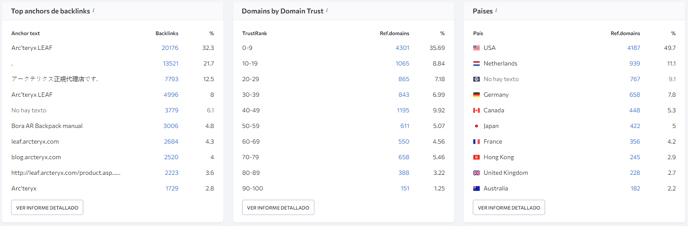
Analizando dominios de referencia
Toda la información del dominio está disponible en la pestaña "Dominios de referencia".
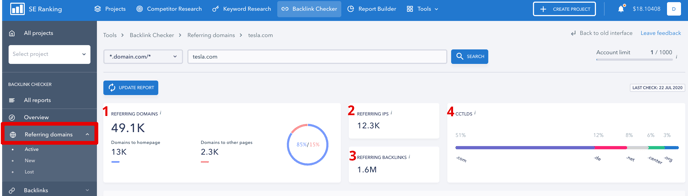
En la parte superior de la página hay un resumen de los dominios de referencia:
1) El número total de dominios de referencia junto con el porcentaje de dominios que enlazan a la página de inicio y a otras páginas del sitio.
2) El número total de direcciones IP únicas que vinculan al dominio / URL.
3) El número total de backlinks del dominio / URL analizado.
4) Distribución de zona de dominio (de qué zonas de dominio el dominio / URL analizado obtuvo backlinks).
A continuación se muestra una tabla con dominios de referencia.
Para cada recurso descubierto, puedes encontrar las siguientes métricas:
1. DT (Confianza de dominio).
2. El número total de personas que visitaron e interactuaron con un dominio en particular durante un período determinado.
3. El número de backlinks de los dominios de la zona de dominio correspondiente.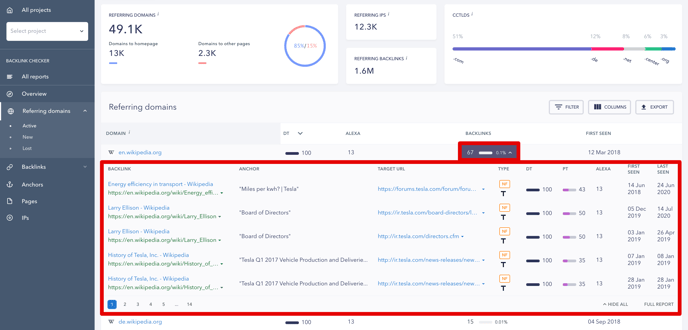
En la lista abierta, encontrarás todas las métricas clave del backlink: ancla, tipo de vínculo, URL de destino del dominio bajo análisis al que se señala el backlink, etc.
4. La fecha en que el dominio de referencia fue descubierto por primera vez por SE Ranking.
Puedes personalizar la visibilidad de los parámetros en la tabla haciendo clic en el botón "Columnas". Además, puedes ajustar tus resultados aplicando filtros basados en los parámetros disponibles y luego exportar el informe recibido en formato CSV o XLS.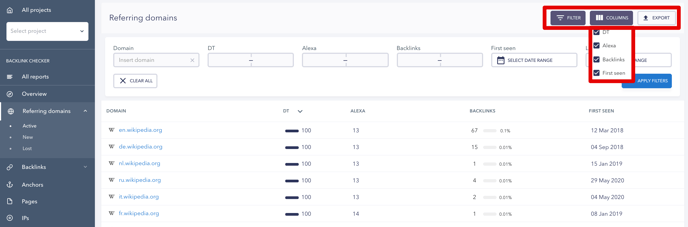
Además de los dominios de referencia activos, puedes analizar por separado los dominios de referencia nuevos y perdidos. Para hacerlo, dirígete a las subsecciones respectivas en la barra de navegación vertical izquierda. En estas subsecciones, justo encima de la tabla con las métricas de los dominios de referencia, encontrarás gráficos que muestran los dominios de referencia adquiridos o perdidos según la subsección seleccionada.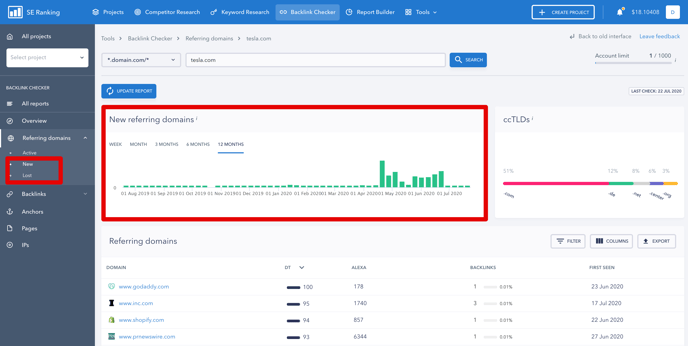
Lista de backlinks encontrados
En la pestaña "Backlinks" encontrarás una lista de enlaces con información breve.
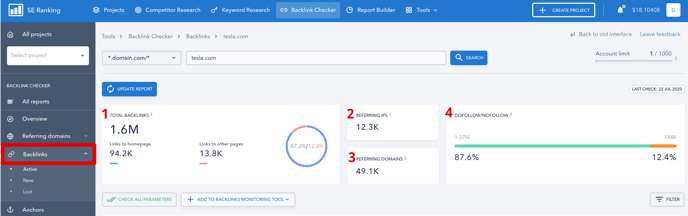
En la parte superior de la página hay un resumen de:
- backlinks encontrados;
- parámetros de backlinks: se indica el porcentaje de backlinks que conducen a la página principal y a otras páginas;
- direcciones IP de referencia;
- dominios de referencia únicos;
- enlaces cerrados por atributos Dofollow / Nofollow.

1. La URL de la página que enlaza con el sitio analizado.
2. Anclaje de backlinks.
3. Enlace de destino: la página del sitio web a la que conduce el backlink.
4. Tipo de backlink: DF - dofollow o NF - nofollow, con texto / de la imagen.
5. DT (Domain Trust).
6. PT (Page Trust).
7. Fecha en que se agregó la información del enlace.
8. Fecha de la última inspección.
Puedes analizar todos los backlinks encontrados o un backlink por dominio. Para hacerlo, haz clic en la pestaña correspondiente sobre la tabla.
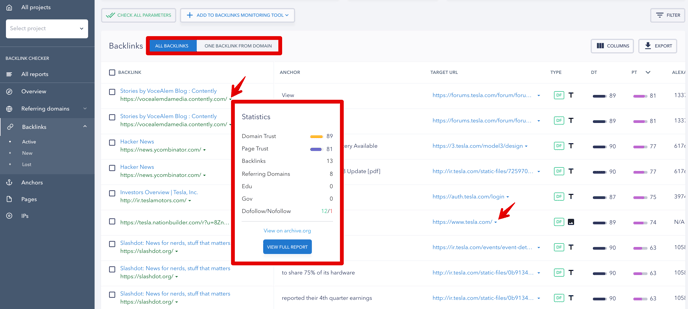
Puedes obtener información adicional sobre cada backlink y URL de destino haciendo clic en la flecha al lado de la URL de la página.
Además de los backlinks activos, puedes analizar por separado los backlinks nuevos y perdidos. Para hacerlo, dirígete a las subsecciones respectivas en la barra de navegación vertical izquierda. En estas subsecciones, justo encima de la tabla con métricas de backlinks, encontrarás gráficos que muestran vínculos de retroceso adquiridos o perdidos, según la subsección seleccionada.
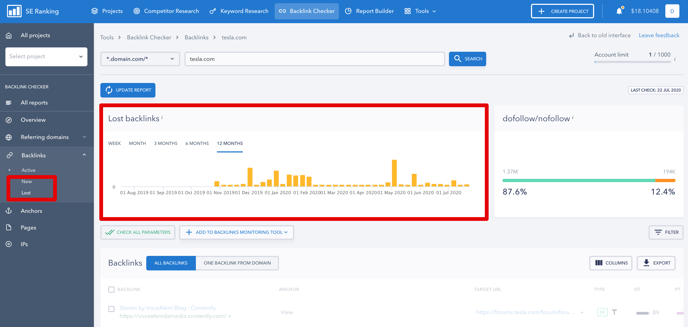
Análisis detallado de backlinks
El análisis detallado puede iniciarse después de la recopilación inicial de la lista de enlaces. Para hacerlo, haz clic en el botón "Verificar todas las configuraciones" en la página con una lista de enlaces encontrados.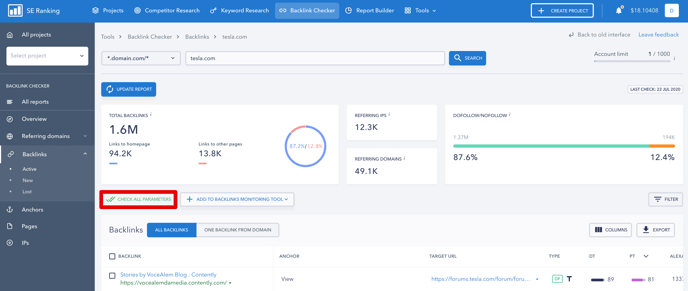
El análisis completo se paga independientemente de la tarifa. Antes de comenzar la verificación, aparecerá una advertencia sobre el costo de la operación.
Después de confirmarlo, comenzará a escanear todos los sitios y páginas que tienen enlaces a tu sitio. Cada enlace será analizado por los siguientes parámetros:
- la presencia y el estado de cada enlace de retroceso;
- indexación en Google;
- la dirección IP del dominio desde el que se encuentra el backlink.
Filtros
Con los filtros, puedes ver y exportar vínculos de retroceso que coinciden con parámetros específicos. El botón se encuentra en la página de información del vínculo de retroceso y está disponible antes y después de un análisis detallado de cada vínculo. Si es necesario, puedes eliminar filtros individuales o todos a la vez.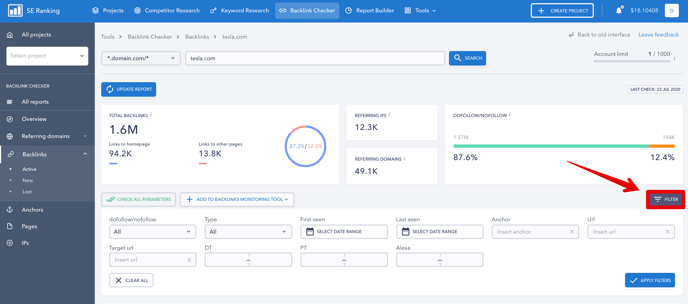
Columnas
Puedes elegir qué columnas mostrar en la tabla y cuáles ocultar con el botón "Columnas".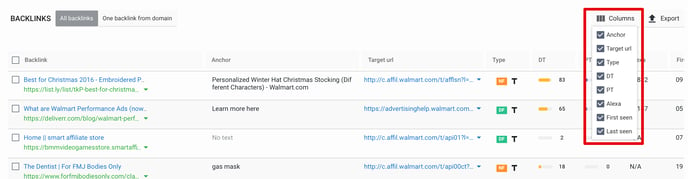
Al exportar, este filtro te permitirá descargar un archivo con una tabla que contendrá solo las columnas especificadas.
Exportar
Un botón para exportar todos los datos del backlink se encuentra en la página con la lista de dominios de referencia y en la página con la lista de backlinks. Después de hacer clic en el botón, selecciona el formato (CSV o XLS) y el archivo comenzará a descargarse.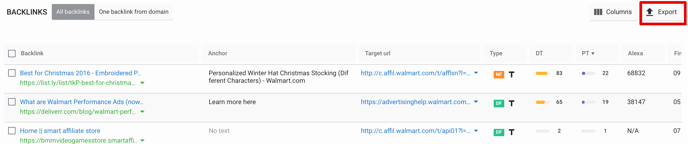
Es posible transferir los backlinks encontrados al proyecto para realizar un seguimiento semanal de su estado en la sección "backlinks". Para hacer esto, se debe crear un proyecto con un dominio verificado en tu cuenta.
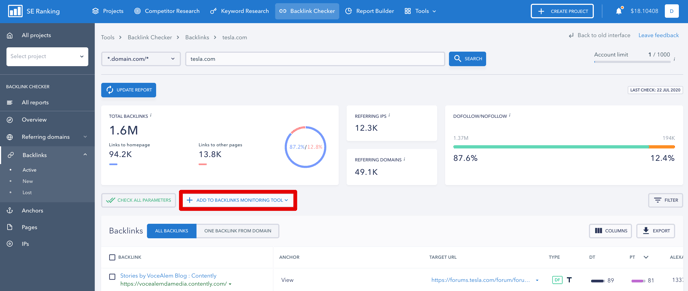
Backlinks tóxicos
Los backlinks tóxicos son enlaces antinaturales, sospechosos o de baja calidad que pueden debilitar el ranking de tu sitio web. Estos enlaces a menudo están asociados con esquemas de enlaces y violan las Directrices para Webmasters de Google. Tener estos enlaces tóxicos en tu perfil de enlace aumenta el riesgo de recibir una penalización de Google.
Mientras los backlinks sean considerados como uno de los tres principales factores de posicionamiento de Google, es esencial eliminar los enlaces tóxicos o minimizar su influencia en el sitio web. Hacerlo contribuye enormemente al éxito general de tu sitio. Nuestra herramienta Comprobador de Backlinks puede ayudarte a detectar backlinks tóxicos que pueden estar perjudicando tu ranking.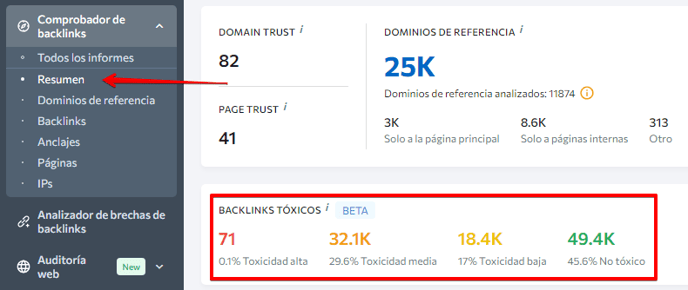
Puntuación de toxicidad
Para determinar el nivel de toxicidad de un backlink, utilizamos la métrica Puntuación de Toxicidad. Esta métrica te ayuda a identificar backlinks que pueden representar un riesgo para tu sitio web y requieren una evaluación cuidadosa. Utiliza una escala de 0 a 100, donde 0 significa no tóxico y 100 significa extremadamente tóxico. Hay cuatro niveles de toxicidad:
- Alto
- Medio
- Bajo
- No tóxico
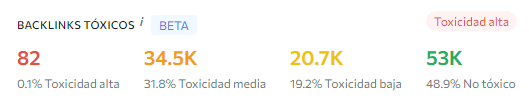
La etiqueta "Toxicidad alta" en la esquina superior derecha muestra la toxicidad general del dominio. Utilizamos 5 marcadores de toxicidad para calcular el nivel de toxicidad del dominio. Cada marcador tiene su propia gravedad y peso (de 0 a 10), lo que contribuye al cálculo final. Estos marcadores son:
- Dominio maduro con bajo Domain Trust
El dominio de referencia tiene la edad suficiente para tener un Domain Trust alto, pero su DT real es muy bajo. Como resultado, los motores de búsqueda podrían evaluarlo como un sitio web de baja calidad. Esto lo convierte en una opción deficiente para tus backlinks.
Criterios: El dominio tiene 1 año o más y tiene un DT inferior a 20
Peso: 10
- Otros usuarios han desautorizado el dominio
El backlink proviene de un dominio que otros usuarios han agregado a archivos Disavow. Cuando los profesionales de SEO desautorizan o rechazan un dominio, el dominio en cuestión puede resultar sospechoso o peligroso.
Criterios: El dominio ya está en tu lista Disavow. Cuantas más veces, mayor es el peso.
Peso: Hasta 9 (si el dominio fue desautorizado más de 8 veces)
- Dominio con un número sospechoso de enlaces externos
Los backlinks se originan en una página de referencia con una cantidad sospechosa de enlaces externos. Estas páginas pueden dañar potencialmente tu sitio web a menos que sean directorios de enlaces o listas de enlaces relevantes. Si no es así, sugerimos verificar el backlink manualmente.
Criterios: Los enlaces ocupan más del 10% del texto de la página
Peso: 7
- Diferentes idiomas del dominio de destino y de origen
El idioma del dominio de referencia difiere del dominio de destino, lo que podría ser una señal de un backlink irrelevante.
Criterios: El idioma del dominio de origen no es el idioma utilizado en el dominio enlazado
Peso: 7
- El backlink aparece en todo el sitio web
El backlink aparece en demasiadas páginas del dominio de referencia, lo que podría indicar el uso de tácticas de manipulación.
Criterios: El mismo backlink aparece más de 50 veces dentro del dominio de referencia y no está marcado como patrocinado, además, el Domain Trust del dominio de referencia es 20 o menos.
Peso: 7
La Puntuación de Toxicidad de cada enlace (junto con sus métricas Domain and Page Trust) se puede encontrar en la sección Backlinks de la herramienta. Puedes añadir cualquier enlace dañino a Desautorizar directamente desde la tabla.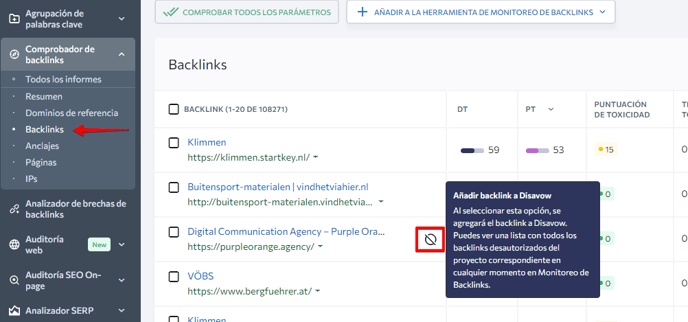
Si quieres saber por qué un backlink en particular se considera tóxico, puedes hacer clic en su Puntuación para obtener más detalles.
Backlinks rotos
Nuestro Comprobador de Backlinks es capaz de identificar backlinks rotos tanto en tu sitio como en los de tus competidores, evaluando también su toxicidad. Un backlink se considera roto cuando el enlace entre dos sitios web deja de funcionar, ya sea porque el enlace ha dejado de existir o se ha movido.
Aunque los backlinks rotos no inciden directamente en tu posición en los rankings, tampoco aportan ningún beneficio. Por eso, es recomendable revisarlos y corregirlos. Aquí te explicamos algunas razones para hacerlo:
- Efecto negativo en la experiencia de usuario: hacer clic en un backlink roto no proporcionará a los usuarios la información que buscan.
- Efecto negativo en el recorrido del usuario: después de llegar a una página rota, los usuarios tienden a cerrarla. Esto sugiere que el enlace roto impide que otras páginas obtengan su parte del tráfico. Tu tráfico orgánico también puede disminuir si tus enlaces no pasan el “link juice”.
Dónde encontrarlos
Puedes encontrar el número total de backlinks rotos en la sección Resumen de la herramienta Comprobador de Backlinks.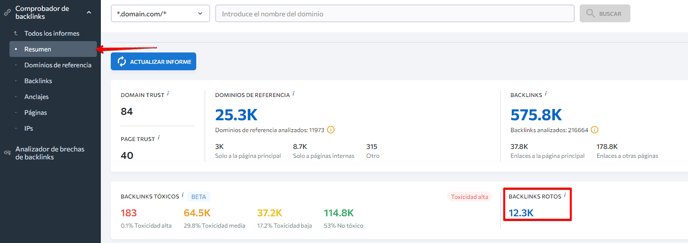
Si haces clic en el número, serás redirigido a la sección Backlinks de la herramienta. Además de las secciones Backlinks y Resumen, también hay un widget en la sección Dominios de referencia que muestra la misma información. Si haces clic en el recuento de backlinks en la sección Dominios de referencia, verás una tabla que incluye los dominios de referencia, su Domain Trust, el recuento de backlinks y la fecha de su descubrimiento. Haz clic en el icono "Mostrar más" en la columna Backlinks para ver más detalles del backlink, incluida la toxicidad, el texto de anclaje, la URL de destino y su estado, y el tipo de enlace.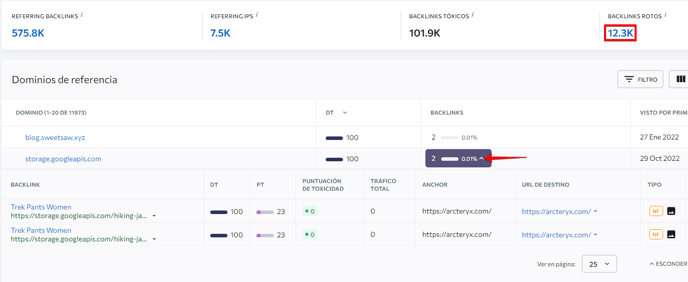
Desautorizar backlinks rotos
La forma más sencilla de eliminar enlaces rotos es agregarlos a tu lista de desautorización. Puedes seleccionar todos los enlaces no deseados y agregarlos a tu archivo de desautorización en SE Ranking. Luego, puedes agregarlos a la herramienta de desautorización de Google. Una vez que estos enlaces se cargan en la herramienta de desautorización de Google, Google los ignorará y no afectarán al sitio web.
Para agregar backlinks rotos a tu lista de desautorización, ve a las secciones de Backlinks de la herramienta. Allí encontrarás una tabla y un widget que contiene la cantidad de dominios de referencia, IP de referencia, backlinks tóxicos y rotos. Haz clic en el cuadro de backlinks rotos para mostrar solo los backlinks rotos en la tabla. Cada enlace de la tabla tiene un icono cerca (visible al pasar el cursor sobre la primera columna). Este icono te permite agregar ese enlace a tu lista de desautorización o Disavow.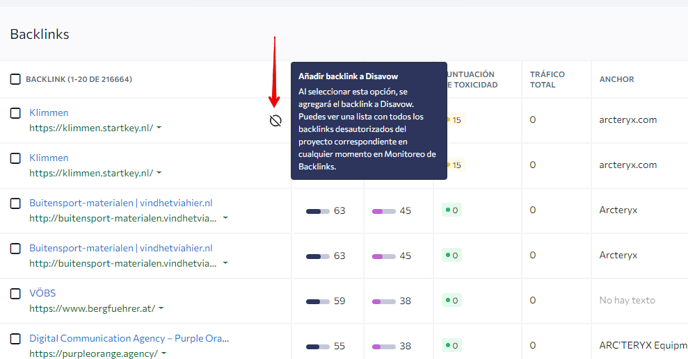
Si no tienes un proyecto vinculado a tu análisis actual en el Comprobador de Backlinks, verás la siguiente ventana: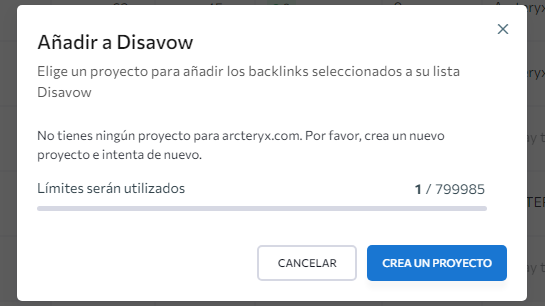
Puedes crear un nuevo proyecto como de costumbre y continuar trabajando en tu lista de desautorización. Si tienes un proyecto relacionado, se te pedirá que agregues una URL o un dominio a dicha lista.